수용작업량 프로필 생성 및 관리
수용작업량 프로필을 생성하고 에이전트에게 할당하여 수행할 수 있는 작업 유형과 양을 정의할 수 있습니다. 수용작업량 프로필에는 작업량, 동시 또는 일일 수용작업량, 다른 채널이 영향을 받는지 아닌지와 같은 정보가 포함됩니다.
- 수용작업량 관리를 통해 관리자는 다양한 수용작업량 프로필을 만들고 프로필이 일치하는 사용자를 연계할 수 있습니다. 사용자에게 여러 수용작업량 프로필을 할당할 수 있습니다.
- 관리자는 전화 통화 등 특정 채널에서 작업 중인 에이전트에게 추가 작업을 할당하는 것을 차단할 수 있습니다.
- 감독자는 에이전트의 구성된 수용작업량을 재정의하고 사용자에게 수동으로 작업을 할당할 수 있습니다.
- 에이전트가 작업 항목을 수동으로 선택하거나 강제로 대화에 할당되어 음수 수용작업량이 되는 경우 에이전트 수용작업량이 음수 값을 표시할 수 있습니다. 이는 수용작업량 프로필과 단위 기반 수용작업량 모두에 적용됩니다.
- 할당 규칙에서 작업 항목과 수용작업량 프로필이 일치하는 에이전트를 찾는 규칙을 만들 수 있습니다.
- 조직에서 수용작업량 프로필 또는 수용작업량 단위 중 하나만 구성하는 것이 좋습니다.
- 에이전트가 상담에 참여하거나 대화를 모니터링하는 경우 수용작업량은 고려되지 않습니다.
다음 시나리오에서는 프로필 기반 수용작업량을 구성하는 것이 도움이 될 수 있습니다.
- 에이전트들은 서로 다른 경험과 기술을 갖고 있습니다.
- 에이전트에게는 할당할 수 있는 최대 작업량이 설정돼야 합니다.
- 작업 항목은 난이도가 다르고 할당되는 채널도 다릅니다.
- 한 채널에서 할당되면 다른 채널에 영향을 줍니다. 예를 들어 전화 통화 중인 에이전트에게 다른 작업을 할당할 수 없습니다.
중요
이 기능은 고객 서비스 관리자 또는 감독자가 팀의 성과를 높이고 고객 만족도를 높이는 데 도움을 주기 위한 것입니다. 이 기능은 보상, 연공 서열 또는 기타 권리 또는 권한을 포함하여 직원 또는 직원 그룹의 고용에 영향을 미치는 결정을 내리는 데 사용하기 위한 것이 아니며 사용하지 않아야 합니다. 고객은 개별 직원 분석에 액세스하고 최종 사용자와의 통신을 모니터링, 기록 및 저장하는 것과 관련된 법률을 포함하여 모든 적용 가능한 법률을 준수하여 Dynamics 365, 이 기능 및 모든 관련 기능 또는 서비스를 사용할 책임을 전적으로 집니다. 여기에는 최종 사용자에게 에이전트와의 통신을 모니터링, 기록 또는 저장할 수 있다고 적절하게 알리는 것과 해당 법률에 따라 필요에 따라 이러한 기능을 사용하기 전에 최종 사용자의 동의를 얻는 것도 포함됩니다. 고객은 최종 사용자와의 커뮤니케이션을 모니터링, 기록 또는 저장할 수 있다는 사실을 에이전트에게 알릴 수 있는 메커니즘을 마련하는 것이 좋습니다.
수용작업량 프로필을 만들고 사용자에게 할당
수용작업량 프로필을 생성하고 작업 항목 라우팅을 위해 작업 스트림에서 사용합니다.
수용작업량 프로필에는 사용자를 추가하거나 제거할 수 있고, 재설정 빈도를 제외한 모든 설정을 편집할 수 있습니다. 프로필이 더 이상 필요하지 않은 경우 삭제할 수 있습니다.
Customer Service 관리 센터의 사이트 맵에서 고객 지원의 사용자 관리를 선택하세요. 사용자 관리 페이지가 표시됩니다.
수용작업량 프로필에 대해 관리 옵션을 선택합니다.
수용작업량 프로필 페이지에서 새로 만들기를 선택합니다.
수용작업량 프로필 생성 대화 상자의 세부 정보 탭에서 다음 세부 정보를 입력합니다.
프로필 이름: 수용작업량 프로필의 이름입니다.
작업 항목 한도: 에이전트에게 할당할 수 있는 작업 유형의 단위 수입니다.
재설정 빈도: 에이전트의 수용작업량 소비가 초기화되는 기간입니다. 다음 옵션 중 하나를 선택합니다.
- 즉시: 수용작업량이 즉시 초기화됩니다.
- 일일 종료: 에이전트가 할당된 대화를 모두 닫지 않더라도 에이전트의 교대 근무가 끝나면 수용작업량이 초기화됩니다. 열려 있는 대화는 작업 항목 한도에 포함되지 않으며 에이전트는 다음 교대조에서 새 작업 항목을 할당받습니다.
구성이 완료되면 초기화 빈도를 변경하려면 수용작업량 프로필을 다시 만들어야 합니다.
할당 차단: 토글을 예로 설정합니다. 작업 항목 제한에 도달하면 에이전트에게 새 작업 항목이 자동으로 할당되지 않습니다.
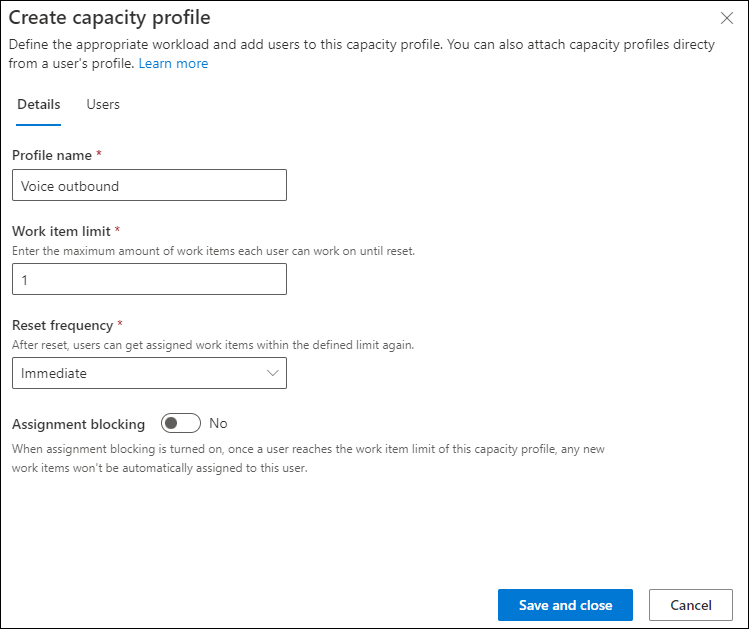
사용자 탭에서 사용자 추가를 선택하고 사용자 목록에서 사용자를 선택하십시오. 또는, 검색 옵션을 이용하여 사용자를 검색하고 추가합니다.
중요
수용작업량 프로필을 할당하려면 사용자를 예약 가능한 리소스로 구성해야 합니다. 추가 정보: 사용자 관리.
사용자 추가를 선택합니다. 수용작업량 프로필이 사용자에 추가됩니다.
수용작업량 프로필에서 에이전트별 작업 한도 구성
연락 센터의 에이전트는 자신의 경험과 전문 지식에 따라 동일한 수용작업량 프로필과 관련된 작업에 대해 서로 다른 작업 항목 제한이 필요할 수 있습니다. 수용작업량 프로필을 통해 에이전트에 다양한 한도를 할당할 수 있습니다.
일부 에이전트의 경우 수용작업량 프로필의 사용자 지정 한도 옵션을 사용하여 기본 한도와 다른 작업 항목 한도를 정의할 수 있습니다.
사용자 지정 한도를 설정하려면 다음 단계를 수행하십시오.
- Customer Service 관리 센터의 고객 지원에서 사용자 관리를 선택하고 나타나는 페이지에서 향상된 사용자 관리에 대해 관리를 선택합니다.
- 연락 센터 사용자에서 맞춤 한도를 할당할 에이전트를 선택한 다음 사용자 특성 업데이트>수용작업량 프로필 업데이트를 선택합니다.
- 수용작업량 프로필 업데이트 창의 수용작업량 프로필에서 프로필을 선택하고 사용자 지정 한도에서 비즈니스의 필요에 따라 값을 입력합니다.
- 모두에게 추가를 선택합니다. 사용자 지정 한도가 있는 수용작업량 프로필이 목록의 사용자에 추가됩니다.
- 필요한 경우 3단계를 반복하여 더 많은 프로필을 업데이트합니다.
- 저장하고 닫습니다. 사용자 지정 한도는 기본 한도와 사용자 지정 한도를 사용하여 사용자를 시각적으로 구별하는 데 도움이 되는 화살표 아이콘으로 표시됩니다.
- 영향을 받은 에이전트에게 브라우저를 새로 고쳐 현재 상태를 업데이트하도록 알립니다. 시스템은 업데이트된 에이전트의 수용작업량과 현재 상태를 기반으로 작업 항목을 할당합니다.
- 사용자 지정 한도를 초기화하려면 사용자 지정 한도 필드를 빈 상태로 설정하고 변경 사항을 저장하세요.
구성 업데이트를 동기화하는 데 최대 15분이 걸릴 수 있습니다.
옴니채널 실시간 분석 대시보드에서 에이전트 보고서를 사용자 지정하여 사용자 지정 한도를 확인할 수 있습니다.
에이전트별 한도 작동 방식
일반적으로 작업 할당은 수용작업량 프로필에 있는 개별 에이전트의 기본 작업 항목 한도에 따라 이루어집니다.
그러나 수용작업량 프로필을 통해 사용자 지정 한도를 구성하면 에이전트는 사용자 지정 한도에 따라 작업 항목을 받습니다. 자세한 내용은 다음과 같습니다.
사용자 지정 한도는 기본 한도보다 낮거나 높을 수 있으며, 기본 한도로 수동으로 재설정할 때까지 선택한 에이전트에 계속 적용됩니다.
시스템은 새 작업 할당에만 사용자 지정 한도를 적용합니다. 사용자 지정 한도가 사용된 한도보다 낮은 경우 시스템은 에이전트에 대해 현재 할당된 작업 항목을 재할당하지 않습니다.
사용자 지정 한도가 구성되지 않은 동일한 수용작업량 프로필을 가진 다른 에이전트에는 기본 한도가 있습니다. 기본 한도의 변경 사항은 이러한 에이전트에 영향을 미칩니다. 그러나 사용자 지정 한도가 있는 에이전트는 영향을 받지 않습니다.
사용자 지정 한도의 예는 다음과 같습니다.
Contoso Coffee의 에이전트인 Ana는 Café A 100 컴퓨터에 대한 반환 쿼리를 처리하는 전문가입니다. 최근 Contoso에 합류한 Henry는 Café A 100 머신의 뉘앙스를 배우고 있습니다. Contoso의 관리자인 Eugene은 하루에 두 번의 대화라는 기본 한도를 사용하여 "반품 주문"에 대한 수용작업량 프로필을 구성했습니다. Eugene은 Henry에게 기본 한도가 있는 "반품 주문" 프로필을 할당합니다. Eugene은 "반품 주문" 프로필에서 Ana에게 5개의 사용자 지정 한도를 할당합니다. Ana는 "반품 주문" 프로필에서 하루에 최대 5개의 대화를 받는 반면, Henry는 동일한 프로필에 대해 하루에 최대 2개의 대화만 받습니다.
OData를 사용하여 작업 한도 업데이트
또는 OData 호출을 사용하여 msdyn_bookableresourcecapacityprofile 엔터티의 msdyn_maxunits 필드 값을 지정하여 사용자 지정 한도를 업데이트할 수 있습니다. 사용자 지정 한도를 초기화하려면 msdyn_maxunits 필드에 값을 null로 지정합니다.
사용자 지정 한도를 5로 업데이트하는 샘플 코드 블록은 다음과 같습니다.
var data = {msdyn_maxunits: 5} // the value denotes the custom limit
Xrm.WebApi.updateRecord("msdyn_bookableresourcecapacityprofile", "<Bookable Resource Capacity Profile ID>", data).then (
function success(result) {
console.log("Differentiated units updated");
},
function (error) {
console.log(error.message);
// handle error conditions
}
);
작업 스트림에 대한 생산 능력 프로필 설정
수용작업량 프로필을 만든 다음, 런타임 시 에이전트에게 작업 항목을 할당하도록 다음과 같은 설정 구성을 할 수 있습니다.
- 작업 분배 설정에서 수용작업량 프로파일을 설정하십시오. 시스템은 작업 스트림을 통해 라우팅되는 모든 작업 항목에 프로필을 적용합니다. 추가 정보: 작업 배포 구성
- 작업 흐름에 대한 분류 규칙 집합의 수용작업량 프로필을 규칙 출력으로 설정합니다. 작업 항목에 새 수용작업량 프로필을 추가합니다. 할당하는 동안 통합 라우팅은 프로필, 작업 스트림의 기본 프로필과 분류에서 추가된 프로필 모두에서 필요한 수용작업량이 있는 에이전트를 찾습니다. 추가 정보: 수용작업량 프로필을 기반으로 분류 규칙 세트 만들기
수용작업량 프로필이 일치하는 에이전트를 찾기 위해 대기열 수준에서 수용작업량 프로필과 관련된 할당 규칙을 정의할 필요가 없습니다. 수용작업량 프로필이 작업 항목에 연결되면 시스템은 할당된 에이전트가 일치하는 수용작업량 프로필을 갖고 있는지 확인합니다.
에이전트를 위한 릴리스 수용작업량
시스템이 에이전트 워크로드를 효율적으로 관리하려면 에이전트가 할당된 작업 항목을 완료할 때 에이전트 수용작업량을 자동으로 해제해야 합니다. 시스템 설정에 따라 에이전트 생산 능력은 다음과 같이 해제됩니다.
대화: 에이전트가 대화를 종료하고 세션을 종료할 때.
케이스: 에이전트가 케이스를 해결하는 경우. 에이전트가 케이스를 취소하거나 큐 항목 세부 정보 대화 상자의 작업 담당자 필드에서 이름을 지워 할당을 제거할 때도 수용작업량이 자동으로 해제됩니다.
모든 레코드 및 활동: 이메일과 같이 레코드 라우팅을 위해 구성된 활동에 대해서는 수용작업량이 자동으로 해제되지 않습니다. 에이전트 수용작업량을 해제하려면 다음 단계 중 하나를 수행하십시오.
- 할당된 큐 항목 비활성화; 연관된 작업 항목이 닫혔습니다.
- 레코드를 열어 두어야 하는 경우 큐 항목 대화 상자로 이동하여 작업자 필드에서 에이전트 이름을 제거하세요. 자동 할당은 큐에 있는 에이전트에게 항목을 재할당하려고 시도합니다.
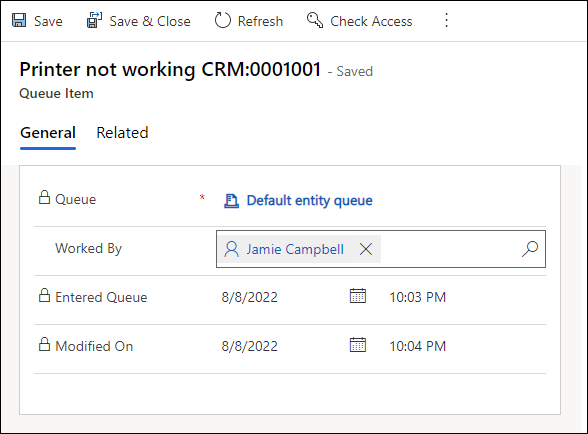
에스컬레이션 프로필
에스컬레이션 프로필은 채팅 대화가 음성 또는 영상 통화로 에스컬레이션될 때 사용합니다. 이 프로필은 즉시 사용할 수 있으며 수정할 수 없습니다. 에이전트가 채팅을 음성 또는 영상 통화로 에스컬레이션하면, 새 세션이 시작되고 에스컬레이션 프로필이 작업 항목에 첨부되므로 고객과의 현재 통화가 종료될 때까지 에이전트는 새 채팅 또는 음성 통화를 수신하지 않습니다. 에이전트가 화상 또는 음성 통화를 다른 에이전트에게 전달하면 에스컬레이션 프로필이 새 에이전트에게 적용됩니다.
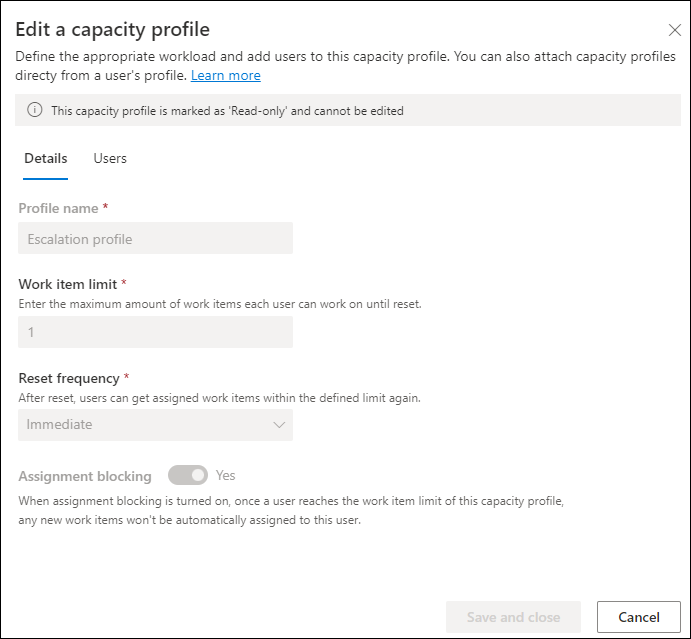
단일 작업 스트림의 여러 수용작업량 프로필을 설정하는 방법
다음과 같이 케이스를 라우팅하려는 시나리오를 가정해 보겠습니다.
- 에이전트는 우선순위가 높은 작업을 하루에 최대 2개까지 처리할 수 있습니다.
- 에이전트는 우선순위가 보통인 작업을 하루에 최대 4개까지 처리할 수 있습니다.
- 그러나 에이전트에게 우선 순위가 보통이거나 높은 작업을 하루에 총 5개 이상 할당하면 안 됩니다.
다음과 같이 프로필을 만듭니다.
- 우선순위가 높은 프로필: 하루에 2건, 하루가 끝나면 재설정
- 우선순위가 보통인 프로필: 하루에 4건, 하루가 끝나면 재설정
- 전체 수용작업량 프로필: 하루에 5건, 하루가 끝나면 재설정
작업 스트림에서 "전체 수용작업량 프로필"을 기본 프로필로 설정합니다.
분류 규칙을 사용하여 작업 항목에 대한 수용작업량 프로필을 사례의 우선순위에 따라 "우선순위가 높은 프로필" 또는 "우선순위가 보통인 프로필"로 설정합니다.
에이전트에게 세 가지 프로필이 모두 있는지 확인합니다.
단일 작업 스트림에서 여러 수용작업량 프로필의 런타임 동작
작업 항목이 여러 수용작업량 프로필로 레이블이 지정된 경우 할당 전략은 필요한 모든 수용작업량 프로필과 일치하는 상담원을 고려합니다.
- 우선순위가 높은 작업 항목이 오면 "전체 수용작업량 프로필"과 "우선순위가 높은 프로필" 스탬프가 찍힙니다.
- 이 두 프로필 모두에만 수용작업량이 있는 에이전트가 선택됩니다. 작업 항목이 할당되면 두 프로필에서 수용작업량이 사용됩니다.
- 마찬가지로 우선순위가 보통인 작업에도 "전체 수용작업량 프로필"과 "우선순위가 보통인 프로필" 모두에서 수용작업량이 사용됩니다.
참고 항목:
작업 흐름 만들기
고객 서비스용 옴니 채널에서 사용자 관리
역할 가상 사용자 매핑
에이전트에 대한 수용작업량 업데이트 기록 데이터 관리